Cuprins
Pentru a vă personaliza și mai mult proiectele, există opțiunea de a întoarce sau de a roti orice element din Canva, făcând clic pe un element și folosind fie mânerul de rotire, fie butonul de întoarcere.
Mă numesc Kerry și lucrez în lumea designului grafic și a artei digitale de ani de zile. Canva a fost una dintre principalele platforme pe care le-am folosit pentru a face acest lucru, deoarece este atât de accesibilă, și sunt încântată să împărtășesc toate sfaturile, trucurile și sfaturile despre cum să creez proiecte minunate!
În această postare, vă voi explica cum puteți răsturna sau roti orice tip de element adăugat pe Canva. Acest lucru poate fi util atunci când vă personalizați desenele în cadrul unui proiect și este foarte simplu de făcut.
Gata de plecare? Excelent - să învățăm cum să rotim și să întoarcem imagini!
Principalele concluzii
- Puteți roti o imagine, o casetă de text, o fotografie sau un element din Canva făcând clic pe ea și folosind instrumentul de rotire pentru a o roti într-un anumit unghi.
- Pentru a răsturna un element, veți folosi funcția Flip care este afișat pe bara de instrumente suplimentară care apare atunci când faceți clic pe un element.
Adăugarea unei margini la lucrarea ta în Canva
Chiar dacă acestea sunt sarcini destul de simple de realizat în Canva, capacitatea de a întoarce sau roti un element în cadrul proiectului dvs. permite cu adevărat o personalizare suplimentară. În funcție de aspectul dvs. și de ceea ce încercați să realizați, posibilitatea de a face acest lucru facilitează foarte mult crearea unui design.
Puteți utiliza aceste instrumente pe orice tip de element, inclusiv casete de text, fotografii, elemente, videoclipuri și, practic, orice componentă de design de pe pânză!
Cum să rotiți un element în proiectul dvs.
Funcția de rotire din Canva vă permite să schimbați orientarea diferitelor părți ale proiectului dvs. În timp ce o utilizați, va apărea și un simbol de grad, astfel încât să puteți ști orientarea specifică a rotației, în cazul în care doriți să o duplicați.
Urmați acești pași pentru a învăța cum să rotiți un element în Canva:
Pasul 1: Deschideți un proiect nou sau unul la care lucrați în prezent.
Pasul 2: Inserați orice căsuță de text, fotografie sau element pe pânza dvs. (Puteți consulta alte articole pentru a afla cum să faceți acest lucru).
Notă: Dacă vedeți o mică coroană atașată elementului, îl veți putea folosi în designul dvs. doar dacă aveți un cont Canva Pro, care vă oferă acces la caracteristicile premium.
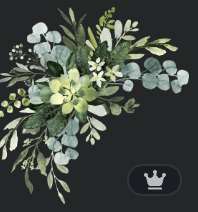
Pasul 3: Faceți clic pe element și veți vedea un buton care arată ca două săgeți într-un cerc. Acesta va apărea numai atunci când faceți clic pe element. Acesta este mânerul tău rotativ!
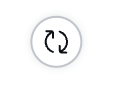
Pasul 4: Faceți clic pe mânerul rotitorului și rotiți-l pentru a schimba orientarea elementului. Veți vedea că un mic simbol de grad se va schimba în funcție de rotație. Acest lucru va fi util dacă doriți să vă asigurați că diferite elemente au aceeași aliniere!
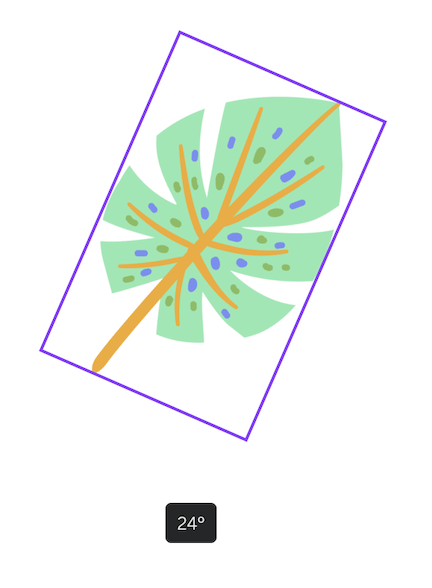
Pasul 5: Când sunteți mulțumit de orientare, pur și simplu faceți clic pe element. Puteți reveni și îl puteți roti în orice moment!
Cum să întoarceți un element în Canva
La fel cum puteți roti un element la diferite grade pe un proiect, puteți, de asemenea, să le întoarceți pe orizontală sau pe verticală.
Urmați acești pași pentru a întoarce orice element din proiectul dumneavoastră:
Pasul 1: Deschideți un proiect nou sau unul la care lucrați în prezent. Introduceți orice casetă de text, fotografie sau element pe pânză.
Pasul 2: Faceți clic pe element și o bară de instrumente suplimentară va apărea în partea de sus a panoului dvs. Veți vedea câteva butoane care vă vor permite să editați elementul, inclusiv unul denumit Flip .

Pasul 3: Faceți clic pe butonul Flip și un meniu derulant vor apărea două opțiuni care vă vor permite să întoarceți elementul fie pe orizontală, fie pe verticală.
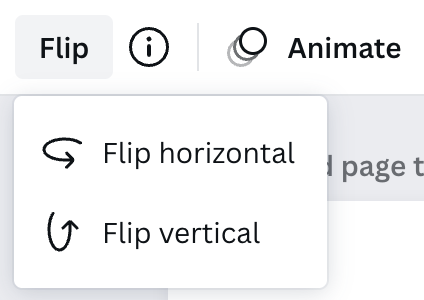
Alegeți orice opțiune de care aveți nevoie pentru designul dvs. Puteți reveni și schimba aceste opțiuni în orice moment în timp ce lucrați pe pânză!
Gânduri finale
Posibilitatea de a manipula elementele de pe proiectul dvs. prin rotație sau răsturnare este o abilitate excelentă atunci când utilizați Canva. Aceste personalizări specifice vă vor ajuta cu adevărat să vă ridicați proiectele și să le faceți unice!
Când considerați că utilizarea instrumentului rotator și a opțiunii de întoarcere este cea mai utilă atunci când proiectați în Canva? Împărtășiți-vă gândurile și ideile în secțiunea de comentarii de mai jos!

